Okul Web Sitesi Şablonu
Kendi okuluma hazırladığım web sitesi için çok istek almamdan dolayı bir okul web sitesi şablonu oluşturuyorum.
Okulumun web sitesiyle hemen hemen aynı olan sitenin özellikleri şu şekilde:
- Flash menü.
- XML destekli Flash manşet haber akışı.
- Jquery ile hazırlanmış duyurular.
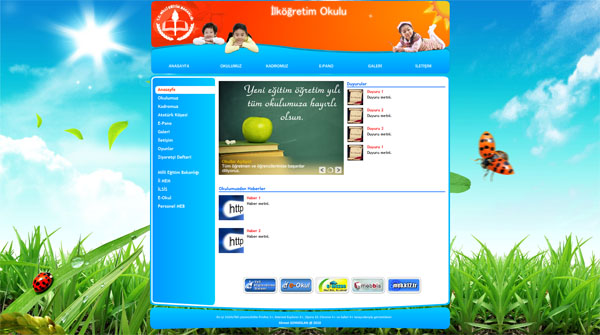
Site tam ekran bir arkaplana sahip.
Menülerin ve Okul Adının Değiştirilmesi:
Sitenin ana dizinindeki "bilgiler.txt" dosyasını açın. Okul adını ve menüleri ihtiyacınıza göre değiştirip dosyayı kaydedin.
okuladi=Örnek İlköğretim Okulu Şablonu
menu1=ANASAYFA
menu1tanim=Anasayfaya git.
menu1link=anasayfa.html
Manşet Haber Flash Kullanımı:
Yeni manşet haberler eklemek için öncelikle haberinizle ilgili bir resim dosyası oluşturun veya fotoğraflarınızdan birisini de kullanabilirsiniz. Bu resmi Galeri klasörüne kopyalayın ki sitenin ana dizininde karışıklık oluşturmasın.
Sitenin kök klasöründeki data.xml dosyasını bulun ve Not Defteri ile açın.Aşağıdaki kodu kullanarak ilgili yere yeni öğe <item> ekleyin.
<item image="Galeri/haberresmi.jpg" link="" target="_self" textBlend="no"><![CDATA[<font color='#EEC008'>Haber Başlığı<br /></font><font color='#FFFFFF'>Haber açıklaması.</font>]]></item>
Dosyayı kaydedin ve kapatın.
Manşet Haber Geçiş Efektlerini Değiştirmek:
Anasayfada vereceğiniz manşet haberlerin geçiş efektlerini değiştirmek için data.xml dosyasını Not Defteri benzeri bir uygulama ile açın ve aşağıdaki satırı bulun.
transitionType="1"
Buradaki 1 değerini 1-5 arasındaki bir değer ile değiştirerek farklı geçiş efektleri görebilirsiniz. Değeri değiştirdikten sonra dosyayı kaydedin ve kapatın. Manşet haber flash dosyasının tüm ayarlarını data.xml dosyası ile yapıldığını da hatırlatmakta fayda var. Örneğin, animasyon geçiş hızı, ileri-geri düğmeleri, otomatik geçiş gibi birçok ayarı bu dosyadan yapabilirsiniz.
Anasayfa Haberleri:
Sitenin kök dizininde index.html dosyasıı açın. İçerik bölümündeki Okulumuzdan Haberler başlığı altındaki "haber" sınıfına sahip aşağıdaki DIV elementini bulun.
<div class="haber">
<div class="haber_resim"><img src="Duyuru/okul.jpg" width="80" height="80" /></div>
<div class="haber_bilgi">
<div class="haber_baslik">Haber 1</div>
<div class="haber_metin" align="justify"> Haber metni.</div>
</div>
</div>
Bu elementi alt alta çoğalttınızda siteye yeni haber eklemiş olacaksınız. Haberleri artırdıkça başlığın hemen altında bulunan aşağıdaki DIV elementinin height (yükseklik) değerini de artırınız. Böylelikle kaydırma çubukları gözükmeyecektir.
<div style="overflow:auto; height:250px;">
Bu değer ekleyeceğiniz her yeni haber için 100 px artırın.
Duyurular:
Sitenin kök klasöründeki index.html dosyasını bulun ve görüntüleme açısından rahat olması için Dreamweaver benzeri bir uygulama ile açın.
Div kimliği newsticker-demo olan satırı bulun. Bu elementin altındaki her <li></li> etiketi bir duyuruyu ifade ediyor. Aşağıdaki satırı eklediğinizde yeni bir duyuru eklenmiş olacak.
<li>
<div class="thumbnail">
<img src="Resimler/duyuru.jpg">
</div>
<div class="info">
<span class="duyuru_baslik">Duyuru 1</span>
<div class="duyuru_metin">Duyuru metni.</div>
</div>
<div class="clear"></div>
</li>
Dosyayı kaydedin ve kapatın.
Yan Menü:
Yan menüdeki linklerde gezinmeyi JavaScript kodları ile yaptım. Yan menüye yeni bağlantı eklemek için <ul class="yanmenu"> öğesinin altına aşağıdaki kod satırın ekleyin.
<li class="menu_oge" onclick="golink(adres.html');">Link adı</li>
Kullanıcıya hangi sayfada olduğunu göstermek için bağlantıyı aşağıdaki gibi değiştirin.
<li class="menu_oge_aktif">Gösterilen Sayfa</li>
Bağlantıları belirli başlıklar altında toplamak için aşağıdaki stil sınıfını kullanın.
<li class="menu_oge_sabit">Faydalı Linkler</li>
Dosyayı kaydedin ve kapatın.
Sitenin önizlemesini buraya tıklayarak izleyebilirsiniz. Şablon çeşitli nedenlerden dolayı yayından kaldırılmıştır.
Bu şablon için fotoğraf galerisinin nasıl oluşturulduğunu öğrenmek için tıklayın.
Bu şablon için ziyaretçi defterinin nasıl oluşturulduğunu öğrenmek için tıklayın.
Bu şablon için nasıl anket hazırlanacağını öğrenmek için tıklayın.
Not: Şablon üzerinde geliştirmelere devam edeceğim, bu sayfadan kullanım bilgilerine ve güncel sürüme sahip olabilirsiniz. Görüş ve önerilerinizi yorum olarak ekleyebilirsiniz.

 Web sitemi şu anda Masaüstü Görünümü'nde geziyorsunuz.
Web sitemi şu anda Masaüstü Görünümü'nde geziyorsunuz. Mobil cihazınızdan geziniyorsanız Mobil Görünüm'e geçmek için
Mobil cihazınızdan geziniyorsanız Mobil Görünüm'e geçmek için  En popüler kelime oyununda yarışmaya hazırsanız buraya
En popüler kelime oyununda yarışmaya hazırsanız buraya  Aradığınız ürünü akılınızdaki fiyata bulun. Hemen şimdi
Aradığınız ürünü akılınızdaki fiyata bulun. Hemen şimdi  Mini blog sitesi
Mini blog sitesi 

Ahmet hocam yanlış anladınız ben kadromuzu slideshow yapmak istiyorum ama hangi program ile yapacağım hiç bilgim yok
yeni duyuru eklediğimde 2 satırdan uzun bir duyuru olursa diğer satırlar neden görünmüyor hocam?
Duyuru alanının yüksekliği sabit olduğundan kaynaklanıyor muhtemelen...
Ahmet Hocam Kadromuzu değiştirmek istiyorum ne yapabilirim
Hocam kadromuz.html dosyasını bir metin düzenleyici uygulama ile açarak içeriğini değiştirebilirsiniz. Galeri stiline sahip DIV elementlerini (içinde kalan kısım dahil) çoğaltarak yeni personeller ekleyebilirsiniz.
çok tşk hocam
gönderdim hocam
Sorunu düzeltip geri gönderdim dosyanızı, iyi çalışmalar...
Hocam merhaba. Öncelikle emeğinize sağlık. şablonu gönderebilir misiniz? turkuaz.tr.tc@gmail.com
bir adres verirseniz gmail
Adresim: ahmetfx [at] gmail.com
lütfen yardım
ahmet hocam şu verdiğiniz atatürklü menüde REHBERLİK YAZIYORUM REERLİK diye gözüküyor lütfen yardım
Flash dosyanızı ve bilgiler.txt dosyanızı gönderin bakalım hocam.
hocam elinize sağlık.şablonu gönderebilirmisiniz. taskisigiokulu@hotmail.com